የተጠቃሚ መለያ ቁጥጥር (UAC) በስርዓተ ክወናው ውስጥ ያሉ ማናቸውንም ለውጦች ለተጠቃሚው ለማሳወቅ ይጠቅማል ፡፡ በነባሪነት ፕሮግራሞች በስርዓተ ክወናው ላይ ለውጦችን ለማድረግ ሲሞክሩ በሚታዩ ዊንዶውስ ውስጥ ማሳወቂያዎች ተጭነዋል ፡፡ ለብዙ ተጠቃሚዎች የተጠቃሚ መለያ ቁጥጥር በጣም ምቹ አይደለም ፡፡
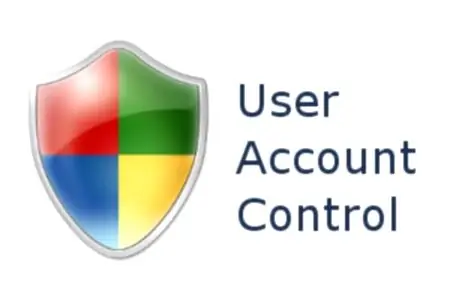
አስፈላጊ
ስርዓተ ክወና ዊንዶውስ ቪስታ ወይም ዊንዶውስ 7 ን ጭኗል
መመሪያዎች
ደረጃ 1
በመጀመሪያ በአስተዳዳሪ መለያ ወደ ዊንዶውስ ይግቡ ፡፡ በፓነሉ ላይ “ጀምር” ቁልፍን ጠቅ ያድርጉ ፡፡ "የቁጥጥር ፓነል" ን ይምረጡ. በመቀጠል ወደ “የተጠቃሚ መለያዎች እና የቤተሰብ ደህንነት” ክፍል ይሂዱ እና እዚያ “የተጠቃሚ መለያዎች” ን ጠቅ ያድርጉ።
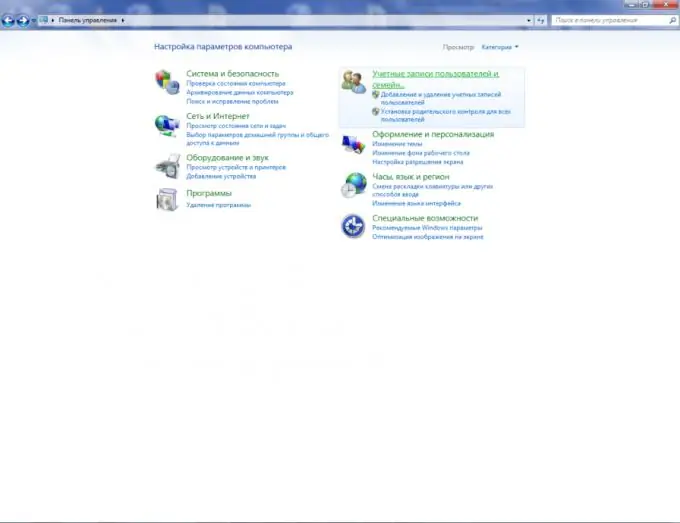
ደረጃ 2
በመለያዎች ክፍል ውስጥ "የተጠቃሚ መለያ ቁጥጥር ቅንብሮችን ይቀይሩ" የሚለውን ንጥል ይፈልጉ እና ጠቅ ያድርጉበት። በዊንዶውስ 7 ውስጥ “ሁልጊዜ ከማሳወቅ” እስከ “በጭራሽ ላለማሳወቅ” አራት ዓይነት ማሳወቂያዎችን በመስጠት አዲስ ተንሸራታች መስኮት ይታያል። እዚህ ለእርስዎ የሚስማማዎትን ዓይነት መምረጥ ይችላሉ ፡፡ በዊንዶውስ ቪስታ ውስጥ የተጠቃሚ መለያ ቁጥጥርን ለማሰናከል የማረጋገጫ ምልክት ያያሉ።
ደረጃ 3
በዊንዶውስ 7 እና በዊንዶውስ ቪስታ መካከል ትንሽ ልዩነቶች አሉ። ዊንዶውስ 7 የተጠቃሚ መለያ ቁጥጥርን ለማሰናከል ተንሸራታች አለው። ይህንን ለማድረግ እስከ ታችኛው ክፍል ድረስ መውረድ አለበት ፡፡ በዊንዶውስ ቪስታ ውስጥ ሊያጸዱት የሚፈልጉት “ኮምፒተርዎን ለመጠበቅ የተጠቃሚ መለያ ቁጥጥርን (UAC) ይጠቀሙ” ከሚለው ቀጥሎ ምልክት ምልክት ይኖረዋል ፡፡ በሁለቱም ሁኔታዎች ለማስቀመጥ “እሺ” የሚለውን ቁልፍ ይጫኑ ፡፡ ቅንብሮቹን ሙሉ በሙሉ ለመተግበር ኮምፒተርዎን እንደገና ማስጀመር አለብዎት።







